內容列表頁面為您展示了當前項目中創建的所有分析單元,包括SQL、Python代碼、文本、可視化圖表、控件等。您可快速定位所需分析單元,并按需執行“調整分析單元順序、刪除分析單元、預覽狀態下隱藏分析單元”等相關管理操作。
前提條件
內容列表為項目的組成單元,您需先創建項目,才可在項目中查看內容列表并進行相關管理操作。創建項目,詳情請參見創建項目。
操作步驟
進入項目編輯頁面。
在頁簽,鼠標懸停至目標項目,單擊編輯,進入該項目的編輯界面。
查看并管理內容列表。
在項目編輯界面,單擊左側導航欄的
 圖標,即可進入內容列表界面。在該界面,可查看當前項目已創建的所有分析單元概況。
圖標,即可進入內容列表界面。在該界面,可查看當前項目已創建的所有分析單元概況。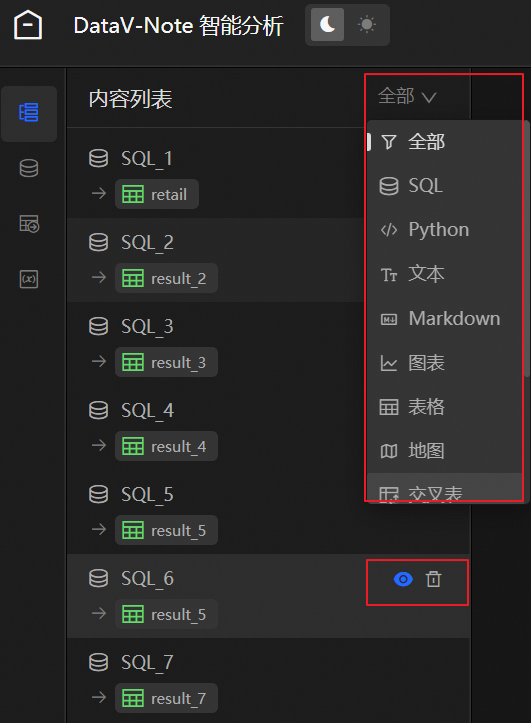 您也可按需執行如下操作:
您也可按需執行如下操作:篩選分析單元:單擊全部,即可篩選指定類型的分析單元進行查看。
定位分析單元:單擊目標分析單元名稱,即可跳轉至該分析單元的編輯界面,執行相關編輯操作。
說明不同類型分析單元功能存在差異,具體請以實際界面為準。
調整分析單元順序:鼠標左鍵單擊指定分析單元并進行拖動,即可按需調整該分析單元在列表中的位置。
預覽狀態下隱藏分析單元:鼠標懸停至指定分析單元名稱,單擊
 圖標,即可在預覽狀態下隱藏當前分析單元(即預覽報告項目內容時,該分析單元不可見)。若分析單元呈現
圖標,即可在預覽狀態下隱藏當前分析單元(即預覽報告項目內容時,該分析單元不可見)。若分析單元呈現 狀態,表示該分析單元在預覽狀態下已隱藏。
狀態,表示該分析單元在預覽狀態下已隱藏。刪除分析單元:鼠標懸停至指定分析單元名稱,單擊
 圖標,即可刪除當前分析單元。重要
圖標,即可刪除當前分析單元。重要刪除操作不可逆,請謹慎操作。
相關文檔
分析單元的更多介紹,請參見分析單元使用。
文檔內容是否對您有幫助?